
Win10错误代码0x8007000d的解决方法,Win10错误代码0x80070057处理方法在使用Windows 10操作系统时,有时会遇到一些错误代码,如0x8007000
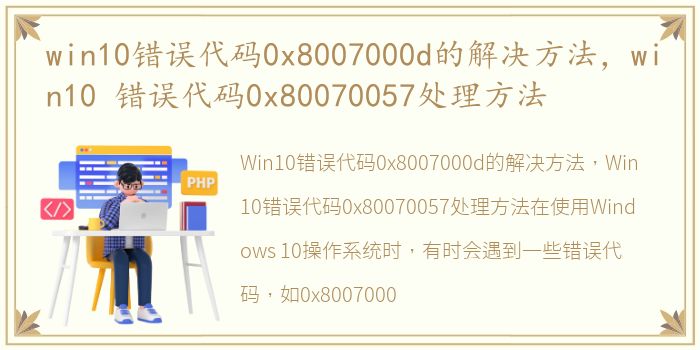
Win10错误代码0x8007000d的解决方法,Win10错误代码0x80070057处理方法
在使用Windows 10操作系统时,有时会遇到一些错误代码,如0x8007000d和0x80070057。这些错误代码可能会导致系统崩溃或无法正常运行。本文将介绍如何解决这些错误代码。
错误代码0x8007000d的解决方法
错误代码0x8007000d通常表示文件或目录损坏。以下是解决此问题的步骤:
1. 打开“命令提示符”窗口。在开始菜单中搜索“cmd”,右键单击“命令提示符”并选择“以管理员身份运行”。
2. 在命令提示符窗口中输入“sfc /scannow”并按回车键。这将扫描系统文件并修复任何损坏的文件。
3. 如果上述步骤无法解决问题,则可以尝试使用“DISM”工具。在命令提示符窗口中输入“DISM /Online /Cleanup-Image /RestoreHealth”并按回车键。这将扫描系统映像并修复任何损坏的文件。
错误代码0x80070057的处理方法
错误代码0x80070057通常表示Windows更新失败。以下是解决此问题的步骤:
1. 打开“设置”应用程序。在开始菜单中搜索“设置”,然后单击“设置”图标。
2. 单击“更新和安全性”。
3. 单击“Windows更新”,然后单击“检查更新”。
4. 如果有可用的更新,请下载并安装它们。
5. 如果上述步骤无法解决问题,则可以尝试手动重置Windows更新组件。在命令提示符窗口中输入以下命令:
net stop wuauserv
net stop cryptSvc
net stop bits
net stop msiserver
ren C:\Windows\SoftwareDistribution SoftwareDistribution.old
ren C:\Windows\System32\catroot2 catroot2.old
net start wuauserv
net start cryptSvc
net start bits
net start msiserver
6. 重新启动计算机并检查是否已解决问题。
错误代码0x8007000d和0x80070057可能会导致Windows 10操作系统无法正常运行。通过使用命令提示符窗口和DISM工具,可以解决错误代码0x8007000d。通过使用Windows更新和手动重置Windows更新组件,可以解决错误代码0x80070057。如果您遇到这些错误代码,请按照本文中的步骤进行操作。
声明本站所有作品图文均由用户自行上传分享,仅供网友学习交流。若您的权利被侵害,请联系我们